Cara Memperbaiki Kegagalan Pemeriksaan Keamanan Kernel BSOD
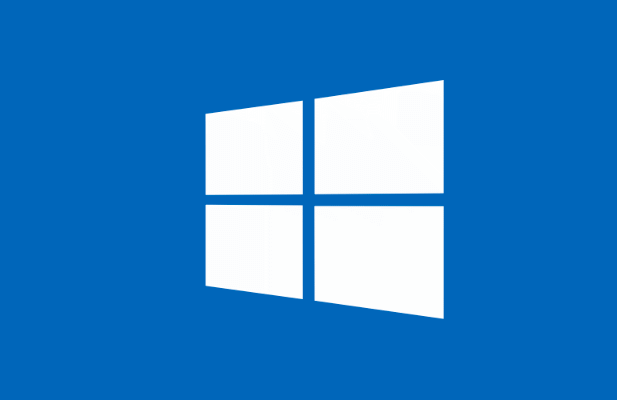
- 1489
- 325
- Hector Kuhic
Di dunia di mana akses ke komputer lebih kritis dari sebelumnya, kesalahan layar Blue of Death (BSOD) pada PC Windows dapat membuat akses itu ke penghentian penggilingan. Sayangnya, kesalahan BSOD umum seperti perangkap mode kernel yang tidak terduga atau proses kritis mati mencegah PC Anda bekerja sampai Anda memperbaiki masalah yang mendasarinya.
Kesalahan BSOD umum lainnya yang dapat muncul, tergantung pada situasinya, adalah "kegagalan cek keamanan kernel" BSOD. Masalah ini biasanya disebabkan oleh file sistem yang rusak, tetapi bisa juga karena perangkat keras yang salah atau driver yang sudah ketinggalan zaman. Jika Anda ingin memperbaiki kegagalan cek keamanan kernel BSOD, inilah yang perlu Anda lakukan.
Daftar isi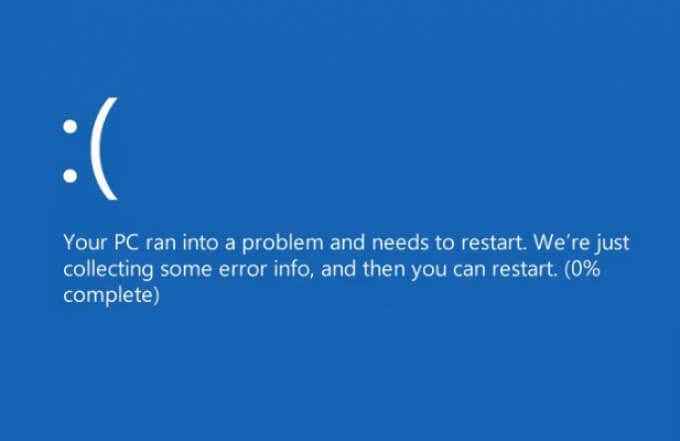
Jika file sistem Anda rusak atau ketinggalan zaman, Anda biasanya dapat menyelesaikan masalah dengan menjalankan pembaruan Windows. Ini akan menginstal semua pembaruan sistem yang tersedia, termasuk pembaruan driver perangkat. Anda mungkin juga perlu menjalankan alat pemeliharaan lainnya, seperti Pemeriksa File Sistem (SFC) dan CHKDSK, menggunakan Windows PowerShell.
Masalah perangkat keras, seperti memori sistem yang salah, juga bisa berada di belakang masalah. Anda mungkin perlu menguji perangkat keras Anda, dan jika Anda menemukan kesalahan, pertimbangkan untuk menggantinya. Jika itu tidak berhasil, tindakan yang lebih drastis (seperti mengatur ulang windows) mungkin satu -satunya pilihan Anda.
Periksa pembaruan sistem dan driver
Dalam banyak kasus, pesan Windows Stop "Kernel Security Check Failure" disebabkan oleh sistem yang sudah ketinggalan zaman dengan perbaikan bug yang hilang (dan perlu). Untuk menyelesaikan masalah, Anda harus memeriksa pembaruan Windows untuk sistem baru dan pembaruan driver.
- Untuk memulai, klik kanan menu Mulai dan pilih Pengaturan.
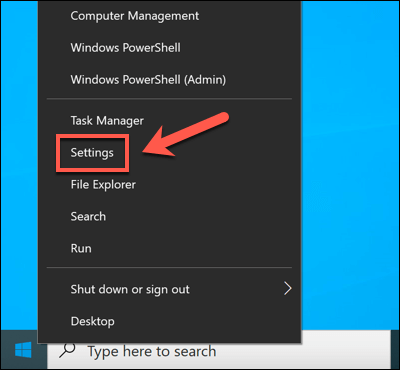
- Dalam Pengaturan Menu, pilih Pembaruan & Keamanan > pembaruan Windows dan pilih Periksa pembaruan untuk memindai pembaruan baru. Jika ada pembaruan yang tersedia, pilih Unduh (atau Unduh dan pasang) untuk memulai proses instalasi. Setelah menginstal pembaruan yang tersedia, restart PC Anda untuk menyelesaikan proses.
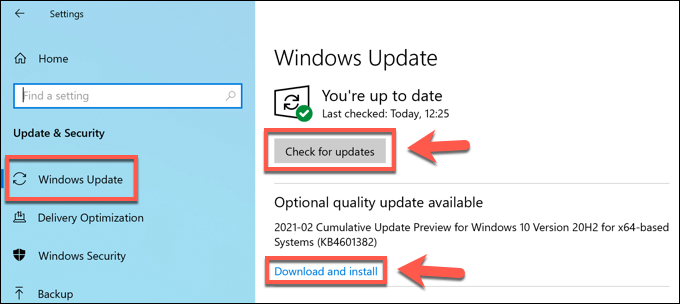
Sementara driver yang diperbarui harus menyelesaikan masalah ini, Anda mungkin menemukan bahwa driver baru juga berada di belakang kegagalan cek keamanan kernel di Windows 10. Anda mungkin perlu memutar kembali driver jika Anda melihat kesalahan ini setelah Anda baru saja memperbarui driver perangkat Anda, baik secara manual atau melalui pembaruan windows.
Jalankan alat pemeriksa file sistem dan alat chkdsk
Jika file sistem Windows dikompromikan atau rusak, Windows akan berhenti bekerja dengan benar. Anda dapat membantu memperbaiki masalah dengan memeriksa integritas file sistem Anda dan sistem file hard drive Anda menggunakan Pemeriksa File Sistem (SFC) Dan chkdsk peralatan.
- Untuk melakukan ini, buka yang baru Windows PowerShell jendela dengan mengklik kanan menu start dan memilih Windows PowerShell (Admin) pilihan.
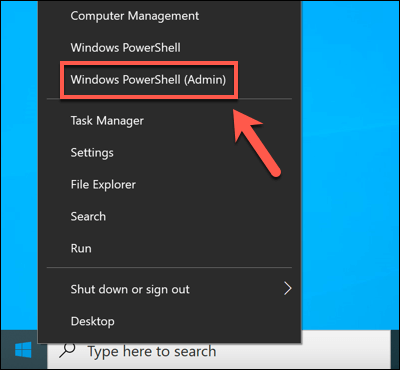
- Dalam PowerShell Jendela, ketik SFC /SCANNOW untuk menjalankan alat checker file sistem. Anda harus menunggu SFC untuk menyelesaikan pemindaian file sistem Anda dan, jika memungkinkan, memperbaikinya.
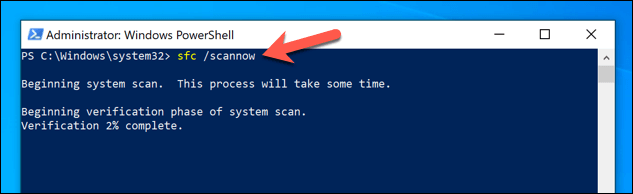
- Dengan alat SFC lengkap, ketik CHKDSK C: /F Untuk memeriksa integritas sistem file drive sistem Anda. Windows akan meminta Anda untuk menjadwalkan ini untuk reboot Anda berikutnya, memungkinkan pemindaian level boot dari drive Anda untuk menyelesaikan. Jenis Y dan pilih Memasuki kunci untuk mengonfirmasi ini, lalu restart PC Anda.
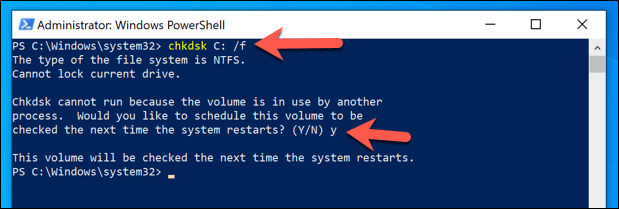
Meskipun alat SFC dan Chkdsk tidak dijamin perbaikan, menjalankannya akan (minimum) memungkinkan Anda untuk menentukan apakah file sistem Anda bersalah atau tidak.
Uji Memori Sistem Anda
Jika alat SFC dan CHKDSK tidak memberikan resolusi untuk kegagalan pemeriksaan keamanan kernel di Windows 10, Anda mungkin perlu melihat lebih dekat pada kesehatan perangkat keras Anda. Misalnya, masalah memori dapat secara langsung menyebabkan pesan pengecualian kernel seperti ini.
- Untuk memeriksa kesehatan memori sistem Anda, Anda harus mengujinya. Anda dapat melakukan ini menggunakan alat diagnostik memori windows bawaan. Mulailah dengan mengklik kanan menu Mulai dan memilih Berlari.
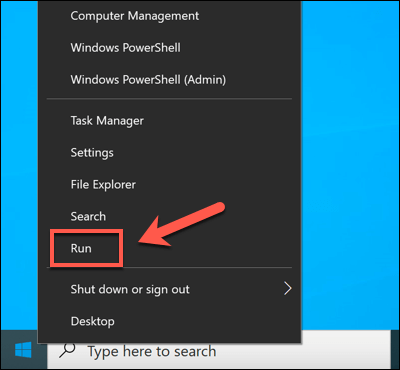
- Dalam Berlari kotak, ketik mdsched.exe dan pilih OKE.
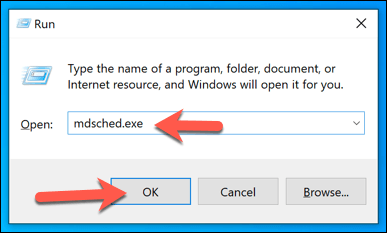
- Dalam Diagnostik memori Windows Jendela, Windows akan meminta izin untuk restart. Pilih Restart sekarang dan periksa masalah untuk melakukan ini segera atau memilih Periksa masalah saat berikutnya saya memulai komputer saya untuk menunda ini sampai restart Anda berikutnya.
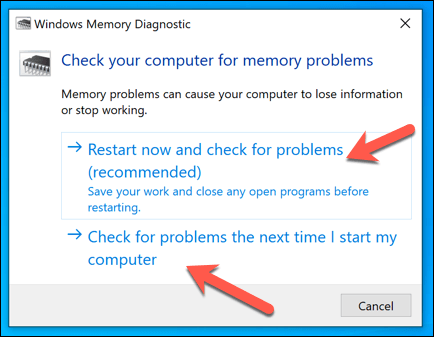
Alat diagnostik memori akan menjalankan tes stres memori sistem Anda untuk memastikannya berfungsi dengan benar. Jika ada masalah yang terdeteksi, Anda harus mempertimbangkan untuk mengganti memori sistem Anda untuk menyelesaikannya.
Reset Windows 10
Sayangnya, terkadang hanya tindakan drastis yang dapat menyelesaikan masalah BSOD umum seperti kegagalan cek keamanan kernel BSOD. Jika Anda tidak dapat memperbaiki PC Anda, Anda harus mempertimbangkan mengatur ulang atau menyeka Windows 10.
Ini membawa risiko kehilangan file pribadi Anda dalam prosesnya, jadi pastikan untuk mencadangkan file penting sebelum Anda mulai.
- Jika Windows 10 masih bisa boot, Anda dapat mengatur ulang dengan mengklik kanan menu Mulai dan memilih Pengaturan.
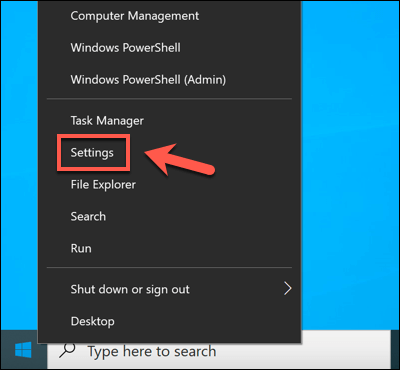
- Dalam Pengaturan Menu, pilih Pembaruan & Keamanan > Pemulihan > Memulai untuk memulai proses reset…
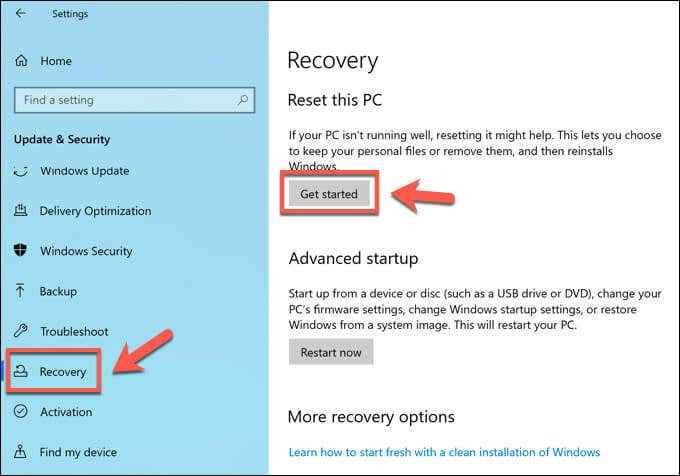
- Dalam Setel ulang PC ini Menu, Anda akan diberikan opsi untuk menyimpan file Anda atau menghapus drive Anda sepenuhnya, memulihkan Windows 10 ke default pabrik. Pilih keduanya Simpan file saya atau Hapus semuanya untuk membuat pilihan Anda.
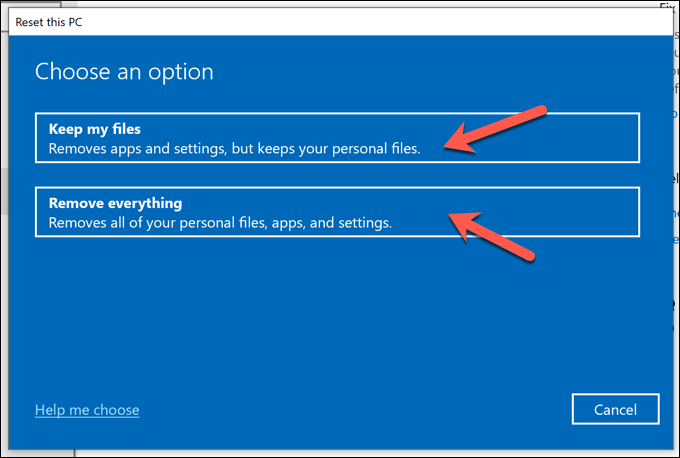
Langkah -langkah ini hanya akan berfungsi jika Windows masih bisa boot. Jika tidak bisa, Anda harus membuat media instalasi Windows 10Menggunakan drive USB atau DVD dan ikuti instruksi instalasi di layar untuk mereset Windows 10 sebagai gantinya.
Memperbaiki Kegagalan Pemeriksaan Keamanan Kernel Kesalahan BSOD
Langkah -langkah di atas harus membantu Anda memperbaiki kegagalan cek keamanan kernel BSOD, serta menghindarinya di masa depan. Anda harus memeriksa kinerja PC Anda secara teratur untuk mengawasi masalah lebih lanjut, menjaga sistem Anda diperbarui untuk memastikan Anda memiliki bug dan perbaikan keamanan terbaru, dan memeriksa malware secara teratur.
PC hanya sebagus perangkat keras yang dijalankannya, namun. Jika Anda melihat kesalahan BSOD muncul pada tingkat yang mengkhawatirkan, itu bisa menunjukkan masalah perangkat keras yang tidak dapat Anda selesaikan. Mungkin inilah saatnya untuk memutakhirkan PC Anda dengan perangkat keras baru atau mempertimbangkan membangun atau membeli PC baru saja.
- « Perbaiki “Windows tidak dapat secara otomatis mendeteksi kesalahan proxy jaringan ini”
- Cara memperbaiki kesalahan pembaruan windows »

